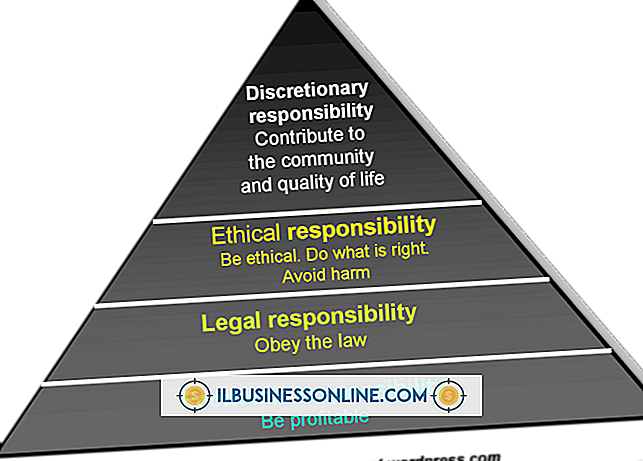Bốn loại khoảng cách dòng khác nhau trong Microsoft Word là gì?
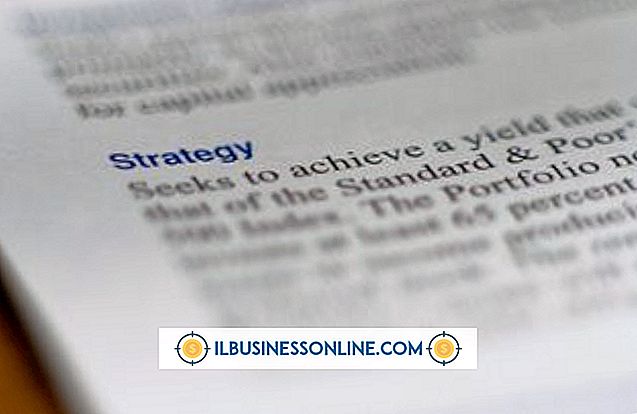
Định nghĩa khoảng cách dòng đề cập đến lượng không gian trống giữa các dòng văn bản trong tài liệu. Nếu bạn đang sử dụng Microsoft Word hoặc một công cụ xử lý văn bản khác, bạn có thể tùy chỉnh dung lượng bạn muốn giữa các dòng. Nói chung, bạn có thể chọn giữa bốn loại khoảng cách dòng trong Word: khoảng cách đơn; Khoảng cách 1, 5 lần; khoảng cách gấp đôi hoặc số lượng tùy chỉnh, trong đó các số tham chiếu đến kích thước của không gian, liên quan đến kích thước của một dòng.
Hiểu khoảng cách dòng
Cho dù bạn đang viết bằng tay, sử dụng trình xử lý văn bản hay làm việc với máy đánh chữ truyền thống, bạn cần chừa một khoảng trống giữa các dòng văn bản để dễ đọc. Nếu bạn để quá ít không gian, các dòng có thể xuất hiện nhảy cùng nhau và khó đọc. Nếu bạn để quá nhiều dung lượng, trang có thể bị trống và người đọc có thể không được khuyến khích theo dõi số lượng văn bản thưa thớt xuống trang.
Khoảng cách đơn và đôi là loại khoảng cách phổ biến nhất bạn sẽ gặp và chúng là các tùy chọn khả dụng khi bạn đặt khoảng cách dòng trong Word hoặc trong một công cụ kỹ thuật số khác. Trong một số trường hợp, bạn có thể muốn sử dụng một lượng không gian tùy chỉnh giữa mỗi dòng để làm cho văn bản của bạn trông đẹp nhất. Số lượng khoảng cách khác nhau trông tốt hơn với các phông chữ khác nhau.
Khoảng cách đôi thường được sử dụng để tạo các tài liệu dễ đọc hơn, nhưng bạn có thể muốn sử dụng khoảng cách đơn, trong một số trường hợp, để có thêm suy nghĩ trên một trang. Tùy thuộc vào nhu cầu của bạn, đôi khi bạn có thể muốn sử dụng một mức độ giãn cách tùy chỉnh để làm cho tài liệu in của bạn trông đẹp nhất.
Yêu cầu khoảng cách dòng
Nếu bạn đang viết thư hoặc sản xuất một tài liệu để sử dụng nội bộ, bạn thường có thể chọn mức độ giãn dòng phù hợp với mình. Tuy nhiên, trong một số trường hợp, bạn có thể được yêu cầu sử dụng một lượng khoảng cách dòng nhất định, chẳng hạn như để điền vào các biểu mẫu chính thức hoặc gửi bài tập ở trường.
Nếu bạn đã từng điền vào một biểu mẫu hoặc một ứng dụng giới hạn bạn ở một số trang nhất định, hãy đảm bảo rằng bạn hiểu khoảng cách nào được cho phép. Nếu bạn chọn sai số tiền, bạn có thể bị loại hoặc vô tình ép các ý tưởng của bạn vào một không gian nhỏ hơn mức cho phép, khiến bạn gặp bất lợi, so với các ứng viên khác.
Dãn cách dòng trong Word
Để đặt khoảng cách dòng trong Microsoft Word, bấm vào tab "Trang chủ" trên menu ruy băng. Sau đó, chọn "Khoảng cách dòng và đoạn."
Chọn mức độ giãn cách bạn muốn hoặc nhấp vào "Tùy chọn khoảng cách dòng" để có nhiều khả năng hơn. Nếu bạn muốn thay đổi khoảng cách dòng chỉ trong một phần tài liệu của bạn, hãy tô sáng khu vực đó trước khi thực hiện lựa chọn của bạn. Khi bạn chọn một mức độ giãn dòng, hãy xem tài liệu để đảm bảo nó hoạt động như bạn dự định.
Lệnh khoảng cách đoạn trong Word
Microsoft Word cũng cho phép bạn tùy chỉnh khoảng cách giữa các đoạn. Để thực hiện việc này, nhấp vào "Thiết kế" và sau đó nhấp vào lệnh "Khoảng cách đoạn".
Các tùy chọn khả dụng bao gồm "Mở", là mặc định và "Nhỏ gọn", sẽ đặt các đoạn gần nhau hơn. Nếu bạn không chắc chắn cài đặt nào phù hợp với mình, hãy thử nghiệm để xem cài đặt nào làm cho tài liệu của bạn trông đẹp nhất. Bạn cũng có thể nhấp vào "Khoảng cách đoạn tùy chỉnh" để đặt một khoảng cách chính xác giữa các đoạn.
Nếu bạn chỉ muốn điều chỉnh khoảng cách xung quanh một đoạn, đây cũng là một tùy chọn. Nhấp vào một nơi nào đó trong đoạn văn được đề cập, sau đó nhấp vào "Bố cục trang." Trong các tùy chọn "Khoảng cách", chọn lượng khoảng cách bạn muốn trước và sau đoạn đó. Một lần nữa, bạn có thể điều chỉnh khoảng cách và xem nó trông như thế nào trước khi đưa ra cam kết.